هیچ محصولی در سبد خرید نیست.
درس اول آموزش صفر تا صد پریمیر پرو – آشنایی با نرم افزار و دستورات ابتدایی
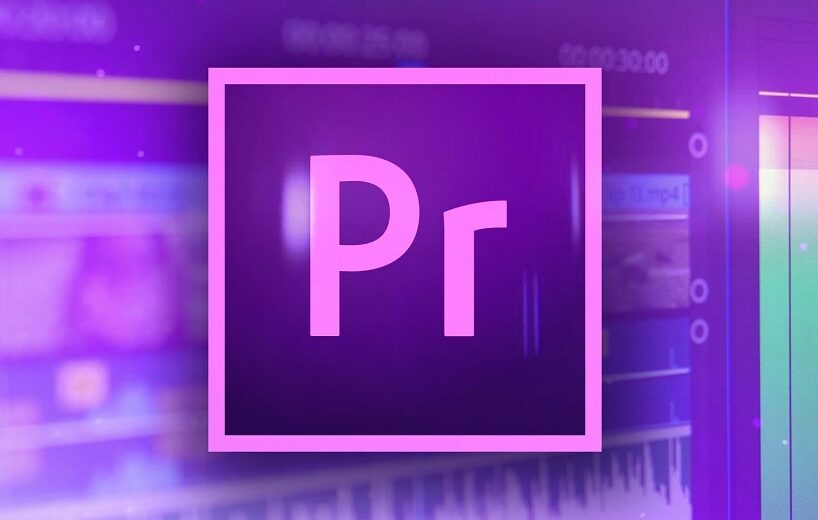
با گسترش فضاهای مجازی نظیر اینستاگرام، فیسبوک و یا حتی وب سایت هایی که محتوای ویدیویی دارند، نیاز به طراحی و ادیت محتواهای تصویر یا ویدیویی افزایش پیدا خواهد کرد. به عبارت دیگر ویدیو ها اگر خام به مخاطب ارائه شوند، جذابیت زیادی نخواهند داشت، در نتیجه بهتر است که این ویدیو ها با استفاده از نرم افزار های ادیت یا تدوین ویدیو اصلاح شده و مورد استفاده قرار گیرند. یکی از نرم افزار های ادیت و ویرایش ویدیو که بسیار حرفه ای و پر مخاطب است، نرم افزار ادوب پریمیر می باشد. محیط نرم افزار پریمیر برای تدوین ویدیو و ایجاد طرح های گرافیکی در نظر گرفته شده است. هدف از ارائه مطلب حاضر و همچنین ویدیو آموزشی که در انتهای این مطلب قرار داده می شود، آموزش و معرفی اجمالی محیط کاری نرم افزار پریمیر یا همان نرم افزار تدوین ویدیو می باشد.
در ظاهر، تدوین ویدیو کاری مشکل است و نیازمند مهارت بسیار زیاد در زمینه ادیت و گرافیک می باشد. البته این تفکر صحیح است و گرافیست ها و تدوین گران حرفه ای با نرم افزار پریمیر کار می کنند؛ اما اگر شما هم از سطح پایه، یک آموزش صحیح و اصولی را دریافت نمایید، قادر خواهید بود تا به راحتی یک ویدیو را ادیت کرده و یا به صورت گرافیکی، تدوین نمایید.
پیش از تماشای ویدیو، ابتدا توصیه می کنیم تا نرم افزار ادوب پریمیر ۲۰۲۰ را نصب نمایید تا با ویدیو آموزشی هم گام باشید و سپس بهتر است برای یادگیری عمقی تر، گام به گام با ویدیو آموزشی همراه اشید تا دچار مشکل نشوید.
در ویدیو آموزشی کار با نرم افزار پریمیر از صفر تا صد، به چه نکاتی اشاره خواهد شد؟
در ابتدای ویدیو به معرفی صفحه welcome screen پرداخته می شود. در واقع پس از نصب نرم افزار، در زمانی که شما نرم افزار را اجرا می کنید، ابتدا صفحه ای تحت عنوان welcome screen به روی شما باز خواهد شد. برای استفاده راحت تر از نرم افزار پریمیر، توصیه می شود که با انتخاب گزینه skip، این پنجره را ببندید. البته این پنجره در نسخه های ۲۰۱۸ به بالای این نرم افزار وجود دارد و در نسخه های پایین تر ممکن است با این پنجره مواجه نشوید.
در ادامه به معرفی گزینه های new project (ایجاد یک پروژه جدید) و open project (باز کردن پروژه های قبلی) پرداخته خواهد شد. در نهایت گزینه های team project که شما را به فضای پروژه های گروهی راهنمایی خواهند کرد، پرداخته می شود.
همچنین گزینه های general، sketcher و ingest به شما نشان داده خواهند شد که در زمینه ایجاد تنظیمات کارت گرافیکی شما و همچنین نحوه ذخیره کردن هر بخش از کار را به صورت جداگانه به نمایش خواهند گذاشت.
پس از معرفی گزینه های عنوان شده، به معرفی محیط ظاهری پریمیر که شامل سربرگ ها در قسمت بالای صفحه و همچنین انواع تب ها در سمت چپ می باشد، پرداخته خواهد شد.



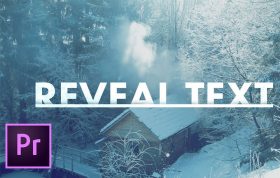

دیدگاهها (0)